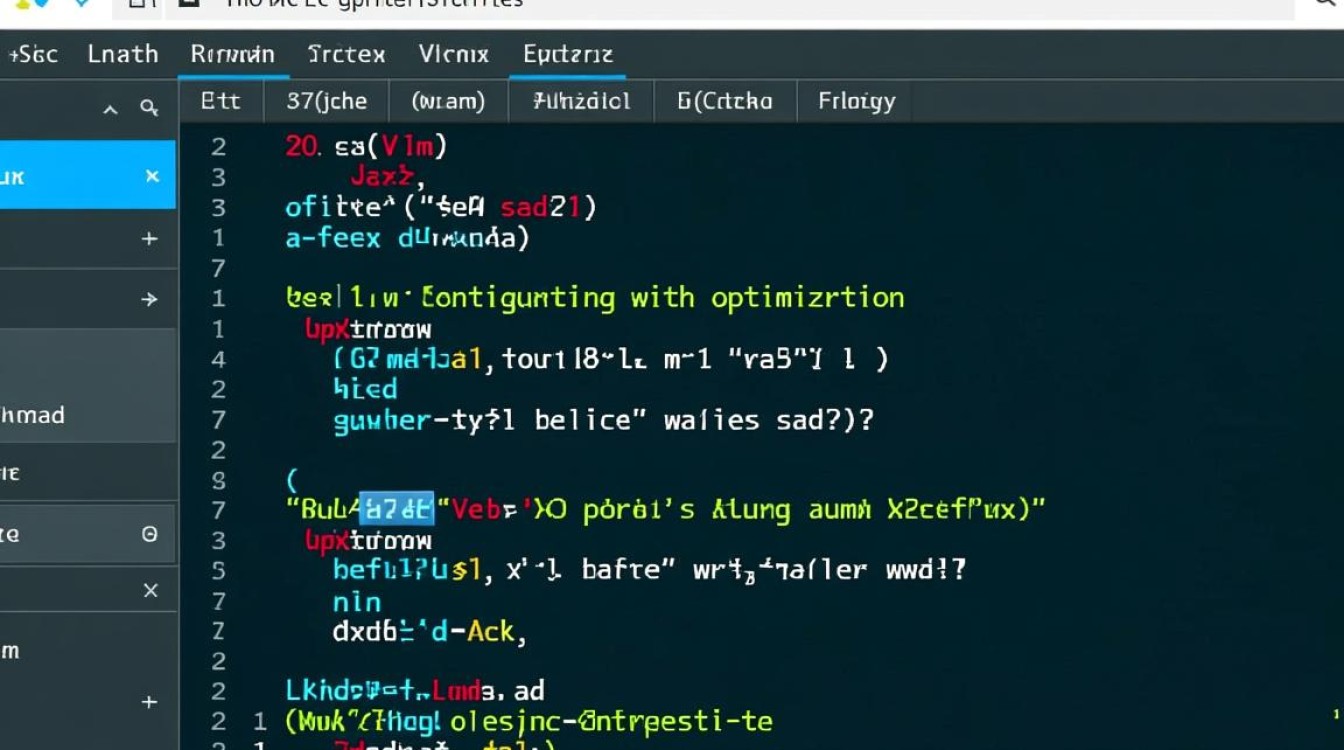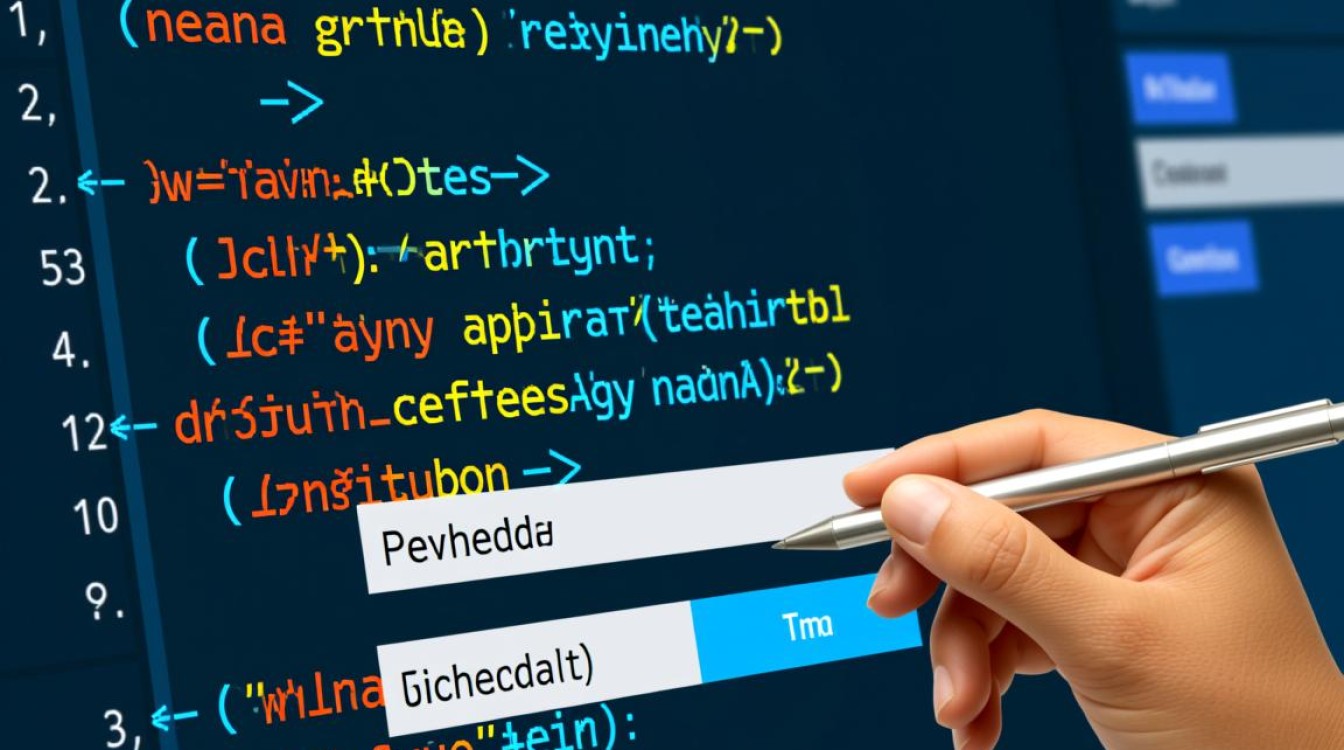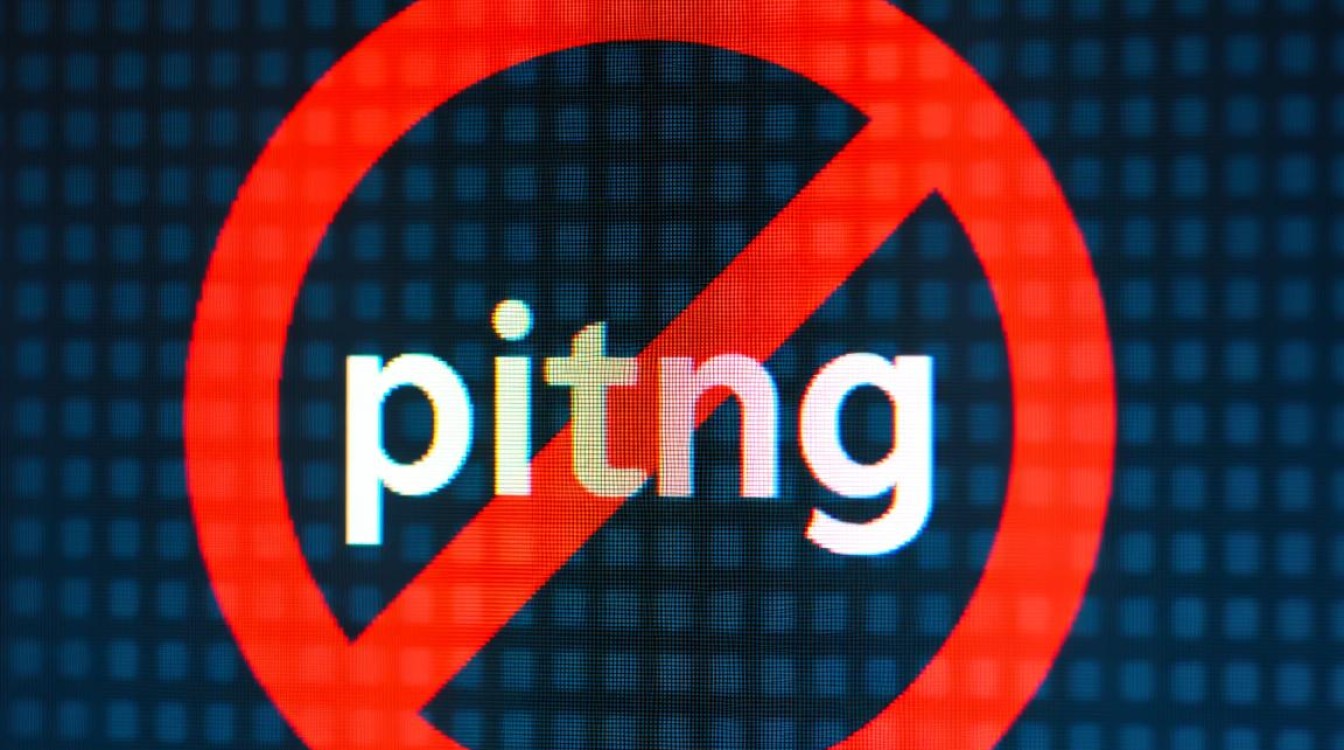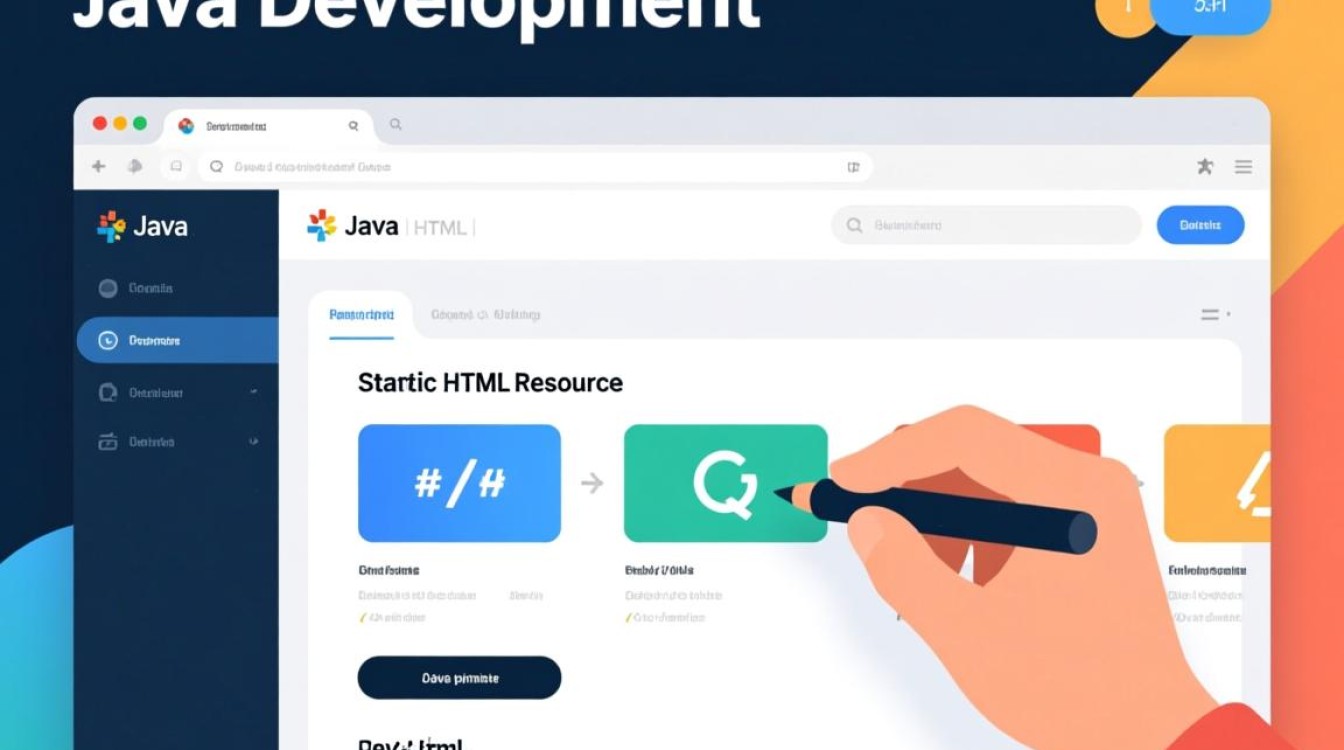Linux字体模糊问题的深度解析与解决方案
在Linux系统中,字体渲染的清晰度直接影响用户体验,尽管Linux在自由度和可定制性上表现出色,但许多用户仍会遇到字体模糊的问题,表现为文字边缘不清晰、笔画粗细不均或整体视觉模糊,这一问题可能由字体配置不当、渲染引擎设置错误、显示器DPI问题或字体文件缺失等多种因素导致,本文将系统分析Linux字体模糊的常见原因,并提供针对性的解决方案,帮助用户优化系统字体显示效果。

字体模糊的常见原因
-
DPI设置不当
DPI(每英寸点数)是决定字体显示清晰度的关键参数,若系统DPI与显示器物理分辨率不匹配,字体可能会出现缩放模糊,在高分辨率显示器上使用默认的96 DPI会导致字体过小而模糊,而手动设置过高的DPI则可能引发渲染异常。 -
字体渲染引擎配置错误
Linux系统主要使用FreeType和Fontconfig两个组件处理字体渲染,FreeType负责字体的抗锯齿和hinting(字体轮廓调整),而Fontconfig管理字体匹配和优先级,若FreeType的渲染参数(如抗锯齿模式、hinting级别)配置不当,或Fontconfig的字体替换规则不合理,均可能导致字体模糊。 -
字体文件缺失或损坏
系统缺少常用字体文件(如DejaVu、Arial等)或字体文件损坏,会迫使系统使用替代字体,这些字体可能缺乏针对Linux的优化,从而出现模糊显示,中文字体(如文泉驿、思源黑体)的缺失或版本过旧也会影响中文渲染效果。 -
桌面环境与显卡驱动问题
不同桌面环境(如GNOME、KDE、XFCE)对字体的渲染方式存在差异,部分环境默认启用的字体平滑效果可能与显示器不兼容,过时或配置错误的显卡驱动(尤其是NVIDIA闭源驱动)可能导致GPU加速渲染异常,引发字体模糊。 -
应用程序特定设置
某些应用程序(如浏览器、代码编辑器)拥有独立的字体渲染配置,若这些设置与系统全局设置冲突,也可能导致局部字体模糊,Chrome/Chromium的--enable-features=UseSkiaRenderer参数可能影响字体渲染质量。
系统级字体优化方案
-
正确配置DPI设置
- 手动设置DPI:通过修改X11配置文件(如
/etc/X11/xorg.conf.d/90-dpi.conf)或使用命令行工具(如xdotool)设置DPI,在xorg.conf中添加:Section "Monitor" Identifier "Monitor0" DisplaySize 344 194 # 根据显示器物理尺寸计算 EndSection - 使用工具自动调整:对于Wayland环境,可通过
gnome-randr或wlr-randr工具动态调整DPI;GNOME用户可通过“设置”中的“显示”选项调整缩放比例。
- 手动设置DPI:通过修改X11配置文件(如
-
优化FreeType与Fontconfig配置

- FreeTpye配置:创建
~/.config/fontconfig/conf.d/10-antialias.conf文件,调整抗锯齿和hinting设置:<match target="font"> <edit name="antialias" mode="assign"><bool>true</bool></edit> <edit name="hinting" mode="assign"><bool>true</bool></edit> <edit name="hintstyle" mode="assign"><const>hintslight</const></edit> </match>其中
hintslight为轻度hinting,可平衡清晰度与可读性。 - Fontconfig配置:编辑
~/.config/fontconfig/fonts.conf,添加字体替换规则,优先使用高质量字体:<alias> <family>serif</family> <prefer><family>DejaVu Serif</family></prefer> </alias>
- FreeTpye配置:创建
-
安装高质量字体库
- 推荐安装以下字体包:
- 中文字体:
wqy-microhei(文泉驿微米黑)、noto-cjk(谷歌Noto CJK)。 - 英文字体:
dejavu-fonts(DejaVu)、liberation-fonts(Liberation)、google-noto-fonts(谷歌Noto)。
- 中文字体:
- 在基于Debian/Ubuntu的系统中,可通过以下命令安装:
sudo apt install fonts-wqy-microhei fonts-noto-cjk fonts-dejavu
- 推荐安装以下字体包:
桌面环境与显卡驱动优化
-
GNOME环境优化
- 通过“设置”>“字体”调整字体渲染细节,关闭“Hinting”中的“Full”或“Medium”模式,尝试“Slight”或“None”。
- 安装
gnome-tweaks工具,调整“字体缩放”和“文本边缘平滑”选项。
-
KDE Plasma环境优化
- 进入“系统设置”>“应用风格”>“字体”,调整“抗锯齿”为“灰度”或“RGB子像素”,并测试“hinting”级别。
- 安装
kde-config-fontinst工具,管理字体安装与配置。
-
显卡驱动更新
- 确保显卡驱动为最新版本:NVIDIA用户可通过
sudo apt install nvidia-driver-XXX安装闭源驱动;AMD用户建议使用amdgpu-pro开源驱动。 - 禁用不必要的GPU渲染功能:在NVIDIA设置中关闭“抗锯齿”或“纹理过滤”等选项。
- 确保显卡驱动为最新版本:NVIDIA用户可通过
应用程序级字体调整
-
浏览器优化
- Firefox:在
about:config中修改以下参数:gfx.font_rendering.graphite.enabled → false gfx.font_rendering.opentype_svg.enabled → false - Chrome/Chromium:启动时添加参数
--disable-gpu或--disable-direct-composition,测试是否为GPU加速导致的问题。
- Firefox:在
-
终端与代码编辑器

- 终端(如GNOME Terminal):在“首选项”中设置等宽字体(如“Monospace”),并调整字体大小与“允许粗体”选项。
- VSCode:在设置中配置
editor.fontFamily为支持hinting的字体(如"Fira Code"),并开启editor.fontLigatures。
高级调试与工具使用
-
使用
fc-list与fc-match检查字体- 列出系统可用字体:
fc-list :lang=zh - 检查特定字体的匹配规则:
fc-match "Sans"
- 列出系统可用字体:
-
利用
ftdump分析字体文件- 安装
freetype-tools后,使用ftdump /path/to/font.ttf查看字体轮廓与hinting信息,确认字体文件是否完整。
- 安装
-
Wayland环境下的特殊处理
- 若使用Wayland,可通过
env FREETYPE_PROPERTIES="truetype:interpreter-version=35"环境变量强制使用旧版TrueType解释器,解决部分字体渲染问题。
- 若使用Wayland,可通过
Linux字体模糊问题虽常见,但通过系统性的排查与配置调整,通常可有效解决,用户应从DPI设置、渲染引擎优化、字体安装等基础步骤入手,逐步深入桌面环境与显卡驱动调优,并结合应用程序特定配置完善显示效果,对于仍无法解决的问题,可查阅发行版官方文档或社区论坛(如Ask Ubuntu、Arch Linux Wiki),获取更具针对性的解决方案,一个清晰锐利的字体显示将显著提升Linux系统的日常使用体验。